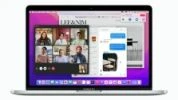روش قفل کردن مک

محافظت از دادهها و فایلهای شخصی شما مهم است، بنا بر این همیشه در زمانی که مک شما بدون مراقب است صفحه نمایش مک خود را قفل کنید. در این مقاله روش انجام این کار را توضیح دادهایم.
-----
سافتمک: این روزها که از تکنولوژی استفاده میکنیم، حفظ امنیت یک ضرورت ناگزیر است. مقدار زیادی از اطلاعات شخصی از طریق مکینتاشها، آیفونها و آیپدها قابل دسترسی هستند، بنا بر این ضروری است که حتی اگر وضعیتی پیش آمد که لازم باشد فقط برای یک یا دو دقیقه آنها را بدون مراقب بگذاریم، آنها را ایمن نگه داریم.
اگر قصد پاسخگویی به یک تماس تلفنی را دارید، یا میخواهید با همکار خود در یک جلسهٔ مهم شرکت کنید، یا نمیخواهید در زمانی که به اطاق دیگری میروید از همکار خود بخواهید که مراقب مک شما باشد، سادهترین راه صرفاً قفل کردن صفحه نمایش است.
در اینجا سریعترین راهها برای تأمین امنیت مک خود بدون هیچگونه زحمتی آورده شده است.
تنظیمات رمز عبور خود را بررسی کنید
قبل از شروع، این فکر خوبی است که مطمئن شوید که تنظیمات مک شما به صورتی است که بلافاصله پس از ورود به حالت خواب یا حالت محافظ صفحه نمایش، به رمز عبور نیاز دارد. این فقط یک لایهٔ امنیتی اضافی برای دور نگه داشتن مک از اشخاص فضول است.
برای اجرایی کردن این راه حل ساده لازم است تا System Preferences > Security & Privacy را باز کرده و سپس کادر Require password (الزامی بودن رمز عبور) را تیک بزنید. در کنار آن یک منوی کشویی با گزینههای زمانی مختلف مانند 5 ثانیه، یک دقیقه، 5 دقیقه و غیره قرار دارد. گزینهای که شما نیاز دارید Immediately (بلافاصله) است.
برای تأیید این تغییر، ممکن است از شما خواسته شود که رمز عبور خود را وارد کنید، که کاملاً طبیعی است.
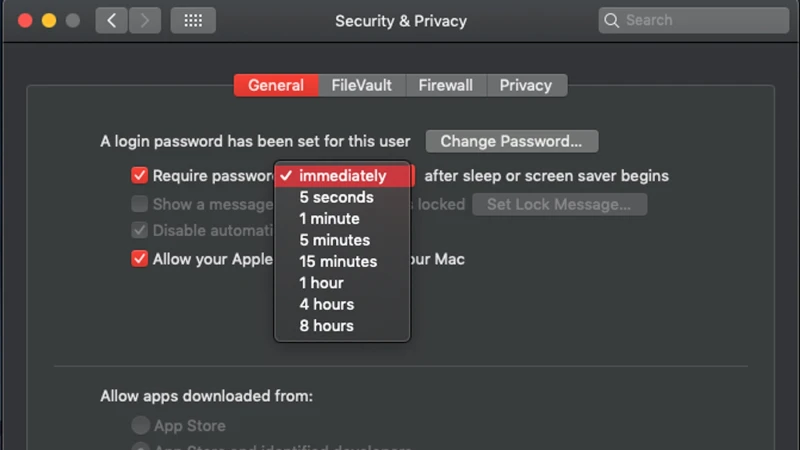
قفل کردن صفحه نمایش با استفاده از کلیدهای میانبر
تا کنون سادهترین روش استفاده از کلیدهای ترکیبی بوده است. این کار مک. او. اس را فوراً به قفل صفحه نمایش برگردانده و برای ورود یک بار دیگر به رمز عبور شما نیاز دارد.
برای دستیابی به این سپر امنیتی تنها کاری که باید انجام دهید این است که کلیدهای CTRL + CMD + Q را فشار دهید و بلافاصله به قفل صفحه نمایش منتقل خواهید شد. مراقب باشید که به صورت تصادفی کلیدهای CMD + Q را فشار ندهید، زیرا این کلیدهای میانبر باعث میشود برنامهای که اکنون در حال استفاده از آن هستید بسته شود، و اگر چیزی که در حال کار بر روی آن بودهاید را ذخیره نکرده باشید، فاجعه به بار میآید.
قفل کردن صفحه نمایش با استفاده از گزینه منوی اپل
اگر ترجیح میدهید که به صورت تصادفی برنامهٔ خود را نبندید، یا ترجیح میدهید که از ترکپد یا ماوس خود استفاده کنید، یک روش بسیار ساده برای قفل کردن صفحه نمایش با استفاده از نوار منو وجود دارد.
مکاننمای ماوس را به سمت چپ بالای صفحه ببرید و بر روی آرم Apple کلیک کنید. در منوی کشویی که ظاهر میشود گزینهٔ Lock Screen را مشاهده میکنید. روی آن کلیک کنید و مک شما تا زمانی که دوباره رمز عبور خود را وارد کنید، ایمن خواهد بود.
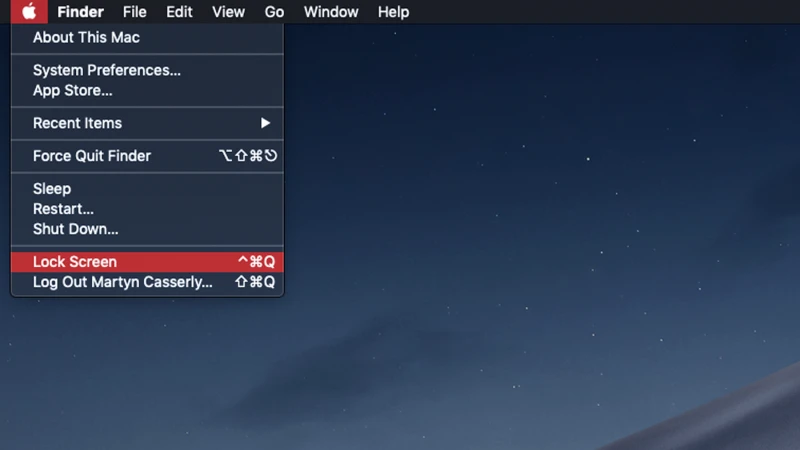
قفل کردن صفحه نمایش با استفاده از Hot Corners
روش دیگر برای سریعاً رفتن به حالت قفل صفحه نمایش استفاده از ویژگی Hot Corners است. این ویژگی به شما این امکان را میدهد که گوشهٔ خاصی از صفحه نمایش را تنظیم کنید که هنگامی که مکاننمای خود را به آن گوشه ببرید، به عنوان فرمان عمل کند. بدیهی است که بهتر است از گوشههایی استفاده کنید که ماوس خود را کمتر در آنجا حرکت میدهید، زیرا ممکن است بسیار آزار دهنده باشد.
برای تنظیم آن، System Preferences را باز کرده و به Desktop & Screen Saver > Screen Saver رفته و بر روی دکمهٔ Hot Corners در گوشهٔ پایین سمت راست پنجره کلیک کنید.
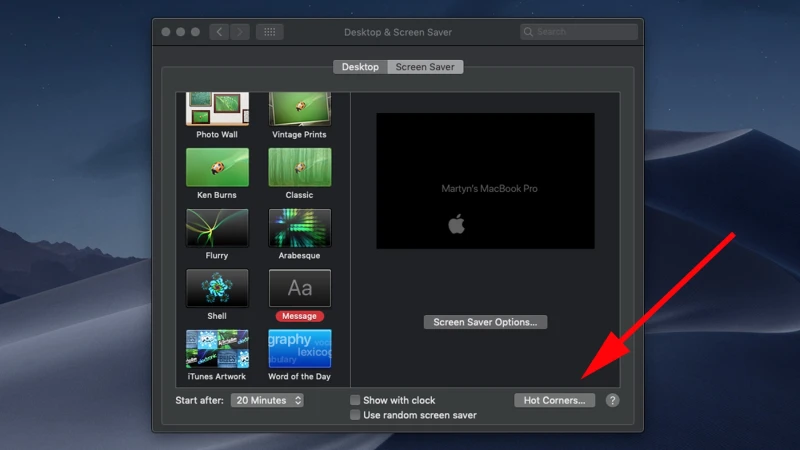
این کار پنلی را باز میکند که میتوانید بر روی منوی کشویی برای هر گوشه کلیک کرده و مشخص کنید که چه عملی را شروع کند. موردی را که میخواهید استفاده کنید انتخاب کنید، سپس بر روی گزینهٔ Lock Screen کلیک کنید.
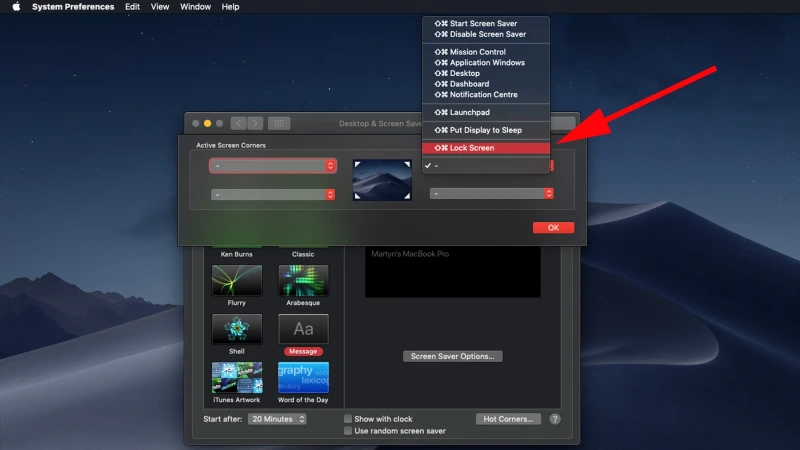
اکنون هر زمان که مکاننمای خود را در آن گوشه قرار دهید، مک شما به صورت خودکار به صفحهٔ قفل برمیگردد و اطلاعات شما را از دسترسی دیگران محافظت میکند.
پیشنهاد میکنیم دو مقاله امنیتی ما با عنوان روش یافتن مک سرقت شده و همچنین روش جلوگیری از هک شدن وبکم مک را نیز مطالعه کنید.
- برچسبها : mac , apple , مک , اپل , مکینتاش , قفل کردن صفحه نمایش مک , روشهای قفل کردن صفحه نمایش , قفل کردن سریع صفحه نمایش
- دستهها : آموزشی
- تاریخ انتشار : 1398/10/18
- ارسال شده توسط : حسن موسوی
هنوز نظری برای این مطلب ثبت نشده است، برای ارسال نظر لطفا وارد شوید..